Matplotlib 如何调整 X 轴刻度频率和标签
参考:matplotlib xticks frequency
Matplotlib 是 Python 中最流行的数据可视化库之一,它提供了丰富的功能来创建各种类型的图表和绘图。在使用 Matplotlib 创建图表时,我们经常需要调整 X 轴的刻度和标签,以便更好地展示数据和提高图表的可读性。本文将详细介绍如何使用 Matplotlib 调整 X 轴刻度的频率和标签,包括设置刻度位置、自定义刻度标签、旋转标签、设置刻度间隔等多个方面。
1. 基本概念和设置
在开始深入探讨如何调整 X 轴刻度和标签之前,我们需要了解一些基本概念和设置。
1.1 导入必要的库
首先,我们需要导入 Matplotlib 库。通常,我们会使用 pyplot 模块,它提供了一种类似 MATLAB 的绘图接口。
import matplotlib.pyplot as plt
import numpy as np
# 设置中文字体,确保中文显示正常
plt.rcParams['font.sans-serif'] = ['SimHei']
plt.rcParams['axes.unicode_minus'] = False
# 创建示例数据
x = np.linspace(0, 10, 100)
y = np.sin(x)
# 创建图表
plt.figure(figsize=(10, 6))
plt.plot(x, y)
plt.title('how2matplotlib.com 示例图')
plt.xlabel('X 轴')
plt.ylabel('Y 轴')
plt.show()
Output:
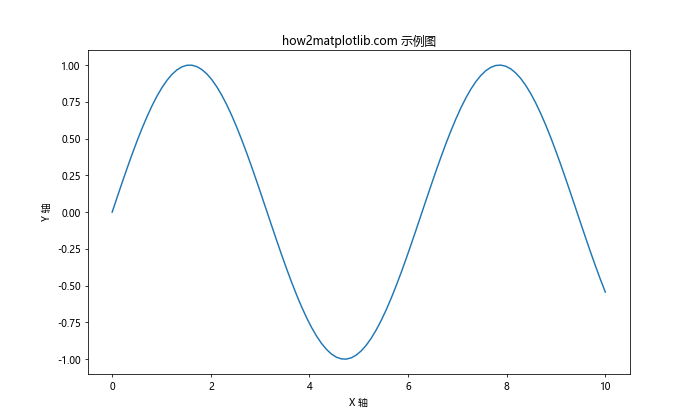
在这个基本示例中,我们创建了一个简单的正弦波图表。接下来,我们将学习如何调整这个图表的 X 轴刻度和标签。
1.2 理解 xticks 函数
plt.xticks() 函数是调整 X 轴刻度和标签的主要工具。它可以用来设置刻度的位置和对应的标签。基本语法如下:
plt.xticks(ticks, labels=None, rotation=0, **kwargs)
ticks:刻度的位置,可以是一个数组或列表。labels:刻度的标签,可以是一个字符串列表。如果不指定,则使用ticks的值作为标签。rotation:标签的旋转角度。**kwargs:其他可选参数,如字体大小、颜色等。
2. 设置刻度位置
2.1 等间隔刻度
最简单的方法是设置等间隔的刻度。我们可以使用 NumPy 的 arange() 或 linspace() 函数来创建刻度位置数组。
import matplotlib.pyplot as plt
import numpy as np
x = np.linspace(0, 10, 100)
y = np.sin(x)
plt.figure(figsize=(10, 6))
plt.plot(x, y)
plt.title('how2matplotlib.com 等间隔刻度示例')
plt.xlabel('X 轴')
plt.ylabel('Y 轴')
# 设置等间隔刻度
plt.xticks(np.arange(0, 11, 1))
plt.show()
Output:
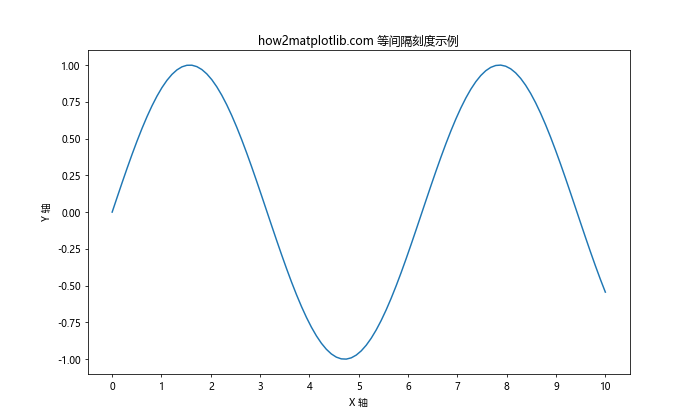
在这个示例中,我们使用 np.arange(0, 11, 1) 创建了从 0 到 10 的整数刻度。
2.2 自定义刻度位置
有时我们需要在特定位置设置刻度,可以直接传递一个包含所需刻度位置的列表或数组。
import matplotlib.pyplot as plt
import numpy as np
x = np.linspace(0, 10, 100)
y = np.sin(x)
plt.figure(figsize=(10, 6))
plt.plot(x, y)
plt.title('how2matplotlib.com 自定义刻度位置示例')
plt.xlabel('X 轴')
plt.ylabel('Y 轴')
# 设置自定义刻度位置
custom_ticks = [0, 1.5, 3, 4.5, 6, 7.5, 9]
plt.xticks(custom_ticks)
plt.show()
Output:
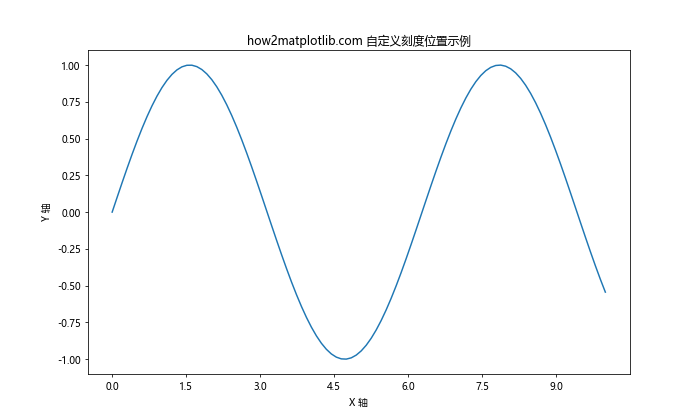
这个示例展示了如何在自定义的位置设置刻度。
3. 自定义刻度标签
3.1 设置数字标签
我们可以为刻度设置自定义的数字标签,这在需要显示特定数值或格式化数字时很有用。
import matplotlib.pyplot as plt
import numpy as np
x = np.linspace(0, 10, 100)
y = np.sin(x)
plt.figure(figsize=(10, 6))
plt.plot(x, y)
plt.title('how2matplotlib.com 自定义数字标签示例')
plt.xlabel('X 轴')
plt.ylabel('Y 轴')
# 设置自定义数字标签
ticks = np.arange(0, 11, 2)
labels = [f'{x:.1f}' for x in ticks]
plt.xticks(ticks, labels)
plt.show()
Output:
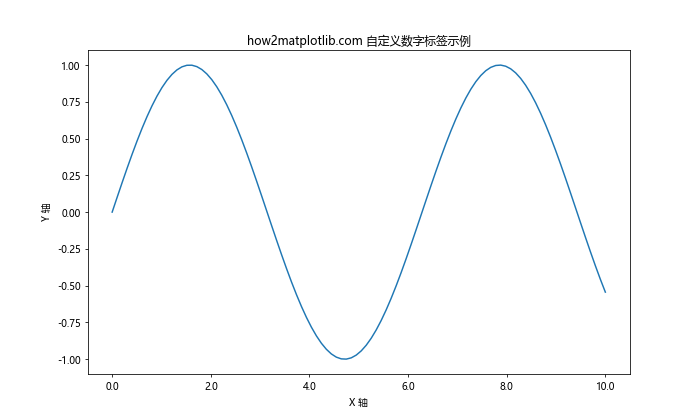
这个示例展示了如何设置格式化的数字标签。
3.2 设置文本标签
有时我们需要使用文本作为刻度标签,例如月份名称或类别名称。
import matplotlib.pyplot as plt
import numpy as np
x = np.arange(7)
y = np.random.rand(7)
plt.figure(figsize=(10, 6))
plt.plot(x, y, 'o-')
plt.title('how2matplotlib.com 文本标签示例')
plt.xlabel('星期')
plt.ylabel('数值')
# 设置文本标签
days = ['周一', '周二', '周三', '周四', '周五', '周六', '周日']
plt.xticks(x, days)
plt.show()
Output:
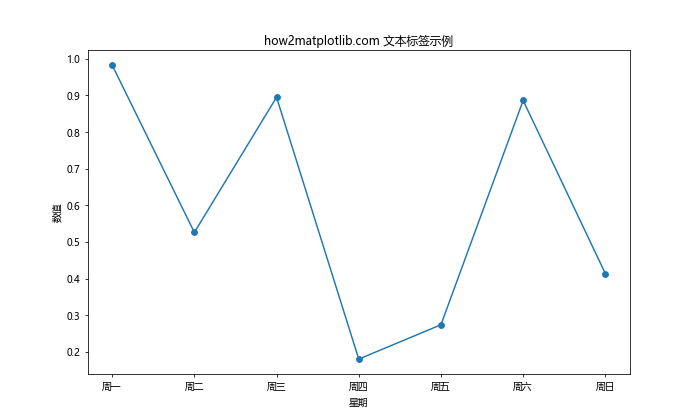
这个示例展示了如何使用文本作为 X 轴的刻度标签。
4. 调整标签旋转
当标签较长或者刻度较密集时,我们可能需要旋转标签以避免重叠。
import matplotlib.pyplot as plt
import numpy as np
x = np.arange(12)
y = np.random.rand(12)
plt.figure(figsize=(12, 6))
plt.plot(x, y, 'o-')
plt.title('how2matplotlib.com 标签旋转示例')
plt.xlabel('月份')
plt.ylabel('数值')
# 设置旋转的文本标签
months = ['一月', '二月', '三月', '四月', '五月', '六月',
'七月', '八月', '九月', '十月', '十一月', '十二月']
plt.xticks(x, months, rotation=45, ha='right')
plt.tight_layout()
plt.show()
Output:
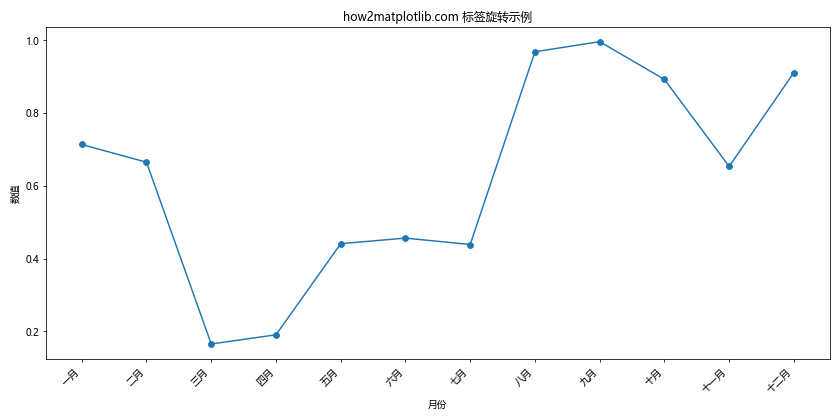
在这个示例中,我们将标签旋转了 45 度,并使用 ha='right' 参数来调整对齐方式。
5. 设置刻度间隔
5.1 使用 MultipleLocator
MultipleLocator 类可以帮助我们设置固定间隔的刻度。
import matplotlib.pyplot as plt
import numpy as np
from matplotlib.ticker import MultipleLocator
x = np.linspace(0, 10, 100)
y = np.sin(x)
plt.figure(figsize=(10, 6))
plt.plot(x, y)
plt.title('how2matplotlib.com MultipleLocator 示例')
plt.xlabel('X 轴')
plt.ylabel('Y 轴')
# 使用 MultipleLocator 设置刻度间隔
ax = plt.gca()
ax.xaxis.set_major_locator(MultipleLocator(1))
ax.xaxis.set_minor_locator(MultipleLocator(0.2))
plt.show()
Output:
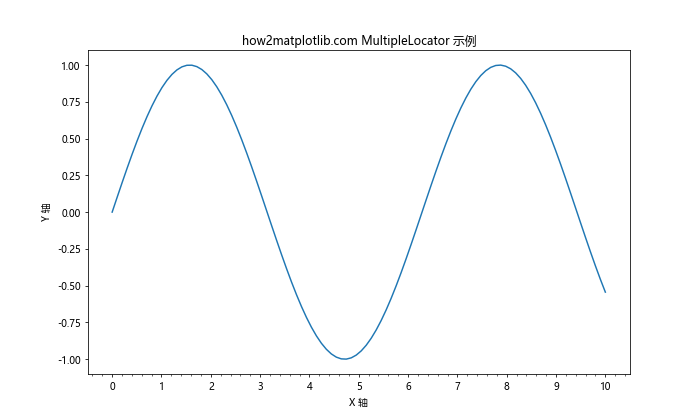
这个示例展示了如何使用 MultipleLocator 设置主刻度和次刻度的间隔。
5.2 使用 MaxNLocator
MaxNLocator 类可以帮助我们控制刻度的最大数量。
import matplotlib.pyplot as plt
import numpy as np
from matplotlib.ticker import MaxNLocator
x = np.linspace(0, 10, 100)
y = np.sin(x)
plt.figure(figsize=(10, 6))
plt.plot(x, y)
plt.title('how2matplotlib.com MaxNLocator 示例')
plt.xlabel('X 轴')
plt.ylabel('Y 轴')
# 使用 MaxNLocator 控制刻度数量
ax = plt.gca()
ax.xaxis.set_major_locator(MaxNLocator(nbins=5))
plt.show()
Output:
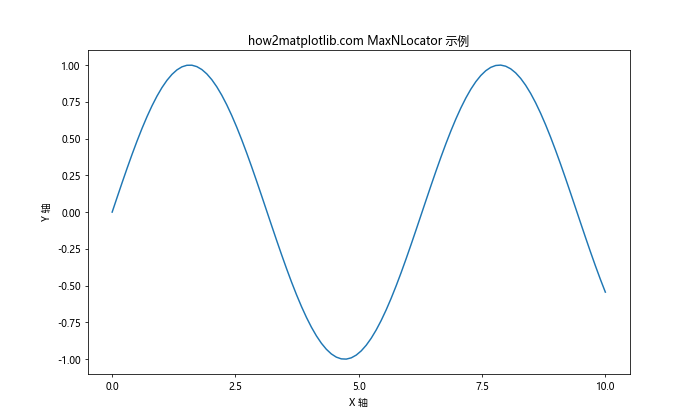
这个示例展示了如何使用 MaxNLocator 来控制 X 轴上的刻度数量。
6. 日期刻度
当处理时间序列数据时,我们可能需要特殊处理日期刻度。
import matplotlib.pyplot as plt
import numpy as np
import pandas as pd
from matplotlib.dates import DateFormatter, DayLocator
# 创建示例日期数据
dates = pd.date_range(start='2023-01-01', end='2023-12-31', freq='D')
values = np.cumsum(np.random.randn(len(dates)))
plt.figure(figsize=(12, 6))
plt.plot(dates, values)
plt.title('how2matplotlib.com 日期刻度示例')
plt.xlabel('日期')
plt.ylabel('累计值')
# 设置日期刻度和格式
ax = plt.gca()
ax.xaxis.set_major_locator(DayLocator(interval=30))
ax.xaxis.set_major_formatter(DateFormatter('%Y-%m-%d'))
plt.gcf().autofmt_xdate() # 自动格式化日期标签
plt.show()
Output:
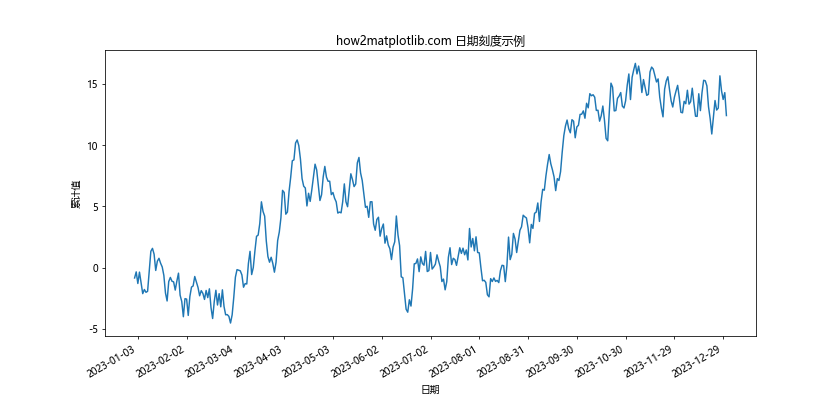
这个示例展示了如何处理日期刻度,包括设置刻度间隔和格式化日期标签。
7. 对数刻度
对于跨越多个数量级的数据,使用对数刻度可能更合适。
import matplotlib.pyplot as plt
import numpy as np
x = np.logspace(0, 5, 100)
y = x**2
plt.figure(figsize=(10, 6))
plt.loglog(x, y)
plt.title('how2matplotlib.com 对数刻度示例')
plt.xlabel('X 轴 (对数刻度)')
plt.ylabel('Y 轴 (对数刻度)')
# 设置对数刻度的刻度标签
plt.xticks([1, 10, 100, 1000, 10000, 100000],
['1', '10', '100', '1k', '10k', '100k'])
plt.grid(True)
plt.show()
Output:
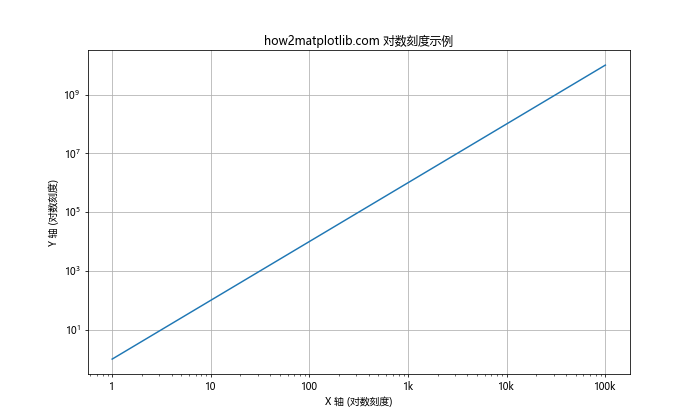
这个示例展示了如何使用对数刻度并自定义刻度标签。
8. 双 X 轴
有时我们需要在同一图表上显示两个不同的 X 轴刻度。
import matplotlib.pyplot as plt
import numpy as np
x = np.linspace(0, 10, 100)
y = np.sin(x)
fig, ax1 = plt.subplots(figsize=(10, 6))
# 主 X 轴
ax1.plot(x, y, 'b-')
ax1.set_xlabel('X 轴 1')
ax1.set_ylabel('Y 轴', color='b')
ax1.tick_params(axis='y', labelcolor='b')
# 创建次 X 轴
ax2 = ax1.twiny()
ax2.set_xlabel('X 轴 2')
ax2.set_xticks(np.linspace(0, 10, 6))
ax2.set_xticklabels([f'{x:.1f}°' for x in np.linspace(0, 180, 6)])
plt.title('how2matplotlib.com 双 X 轴示例')
plt.show()
Output:
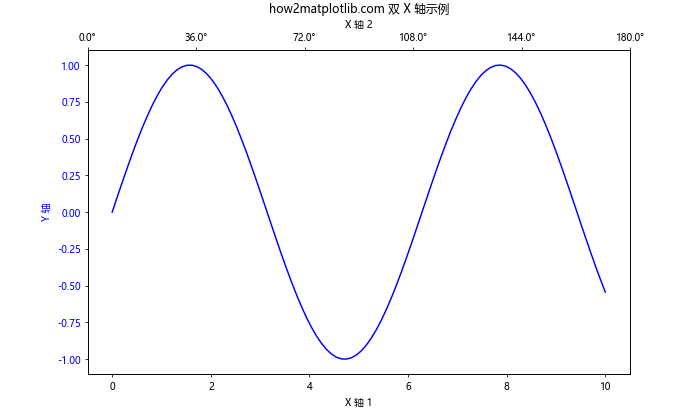
这个示例展示了如何创建具有两个不同 X 轴刻度的图表。
9. 极坐标系中的刻度
在极坐标系中,我们也可以调整角度刻度。
import matplotlib.pyplot as plt
import numpy as np
r = np.arange(0, 2, 0.01)
theta = 2 * np.pi * r
fig, ax = plt.subplots(subplot_kw={'projection': 'polar'}, figsize=(8, 8))
ax.plot(theta, r)
ax.set_title('how2matplotlib.com 极坐标系刻度示例')
# 设置角度刻度
ax.set_xticks(np.linspace(0, 2*np.pi, 8, endpoint=False))
ax.set_xticklabels(['0°', '45°', '90°', '135°', '180°', '225°', '270°', '315°'])
plt.show()
Output:
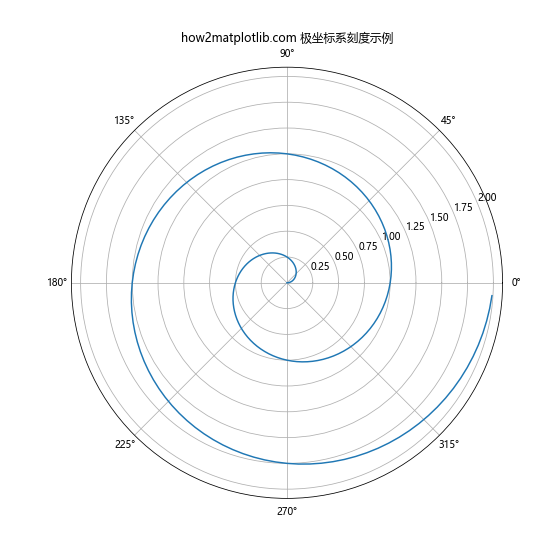
这个示例展示了如何在极坐标系中调整角度刻度和标签。
10. 刻度样式定制
我们可以进一步定制刻度的样式,包括颜色、大小和方向。
import matplotlib.pyplot as plt
import numpy as np
x = np.linspace(0, 10, 100)
y = np.sin(x)
fig, ax = plt.subplots(figsize=(10, 6))
ax.plot(x, y)
ax.set_title('how2matplotlib.com 刻度样式定制示例')
ax.set_xlabel('X 轴')
ax.set_ylabel('Y 轴')
# 定制刻度样式
ax.tick_params(axis='x', which='major', length=10, width=2, color='red',
labelsize=12, labelcolor='red', direction='in')
ax.tick_params(axis='x', which='minor', length=5, width=1, color='blue',
labelsize=10, labelcolor='blue', direction='in')
plt.show()
Output:
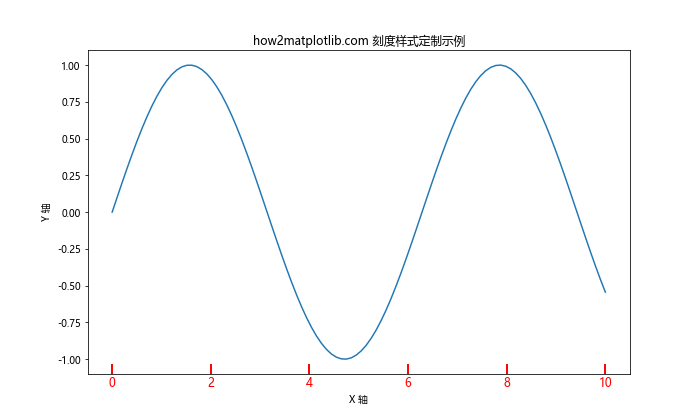
这个示例展示了如何定制 X 轴刻度的样式,包括主刻度和次刻度的长度、宽度、颜色、标签大小和方向。
11. 刻度密度自适应
当数据范围变化时,我们可能需要动态调整刻度的密度。Matplotlib 提供了一些内置的定位器来实现这一功能。
import matplotlib.pyplot as plt
import numpy as np
from matplotlib.ticker import AutoLocator, AutoMinorLocator
x = np.linspace(0, 100, 1000)
y = np.sin(x) * np.exp(-x/10)
fig, (ax1, ax2) = plt.subplots(2, 1, figsize=(10, 10))
# 第一个子图:完整数据范围
ax1.plot(x, y)
ax1.set_title('how2matplotlib.com 完整数据范围')
ax1.xaxis.set_major_locator(AutoLocator())
ax1.xaxis.set_minor_locator(AutoMinorLocator())
# 第二个子图:局部放大
ax2.plot(x[:200], y[:200])
ax2.set_title('how2matplotlib.com 局部放大')
ax2.xaxis.set_major_locator(AutoLocator())
ax2.xaxis.set_minor_locator(AutoMinorLocator())
plt.tight_layout()
plt.show()
Output:
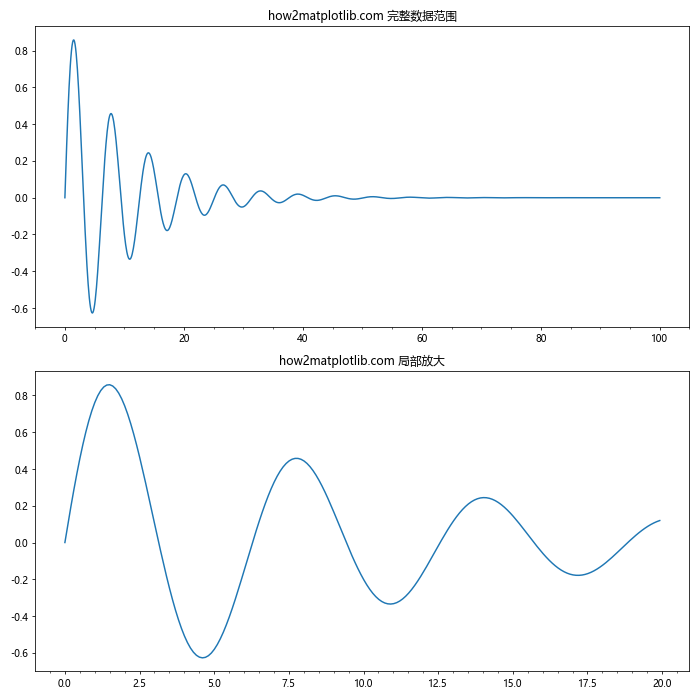
这个示例展示了如何使用 AutoLocator 和 AutoMinorLocator 来自动调整刻度密度,以适应不同的数据范围。
12. 刻度标签格式化
有时我们需要对刻度标签进行特殊的格式化,例如添加单位或使用科学记数法。
import matplotlib.pyplot as plt
import numpy as np
from matplotlib.ticker import FuncFormatter
def format_func(value, tick_number):
return f'{value:.1f}km'
x = np.linspace(0, 100, 100)
y = x**2
fig, ax = plt.subplots(figsize=(10, 6))
ax.plot(x, y)
ax.set_title('how2matplotlib.com 刻度标签格式化示例')
ax.set_xlabel('距离')
ax.set_ylabel('Y 值')
# 应用自定义格式化函数
ax.xaxis.set_major_formatter(FuncFormatter(format_func))
plt.show()
Output:
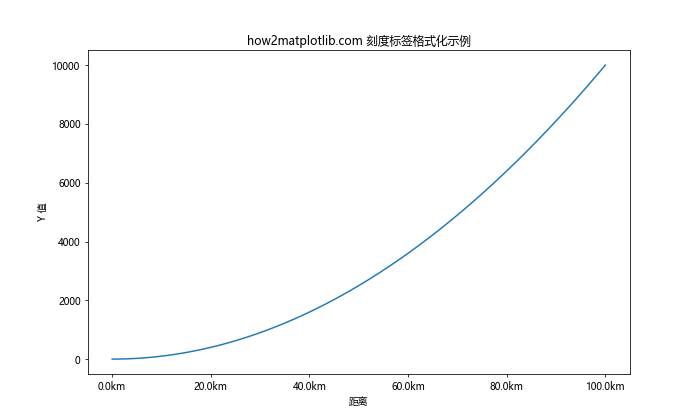
这个示例展示了如何使用 FuncFormatter 来自定义刻度标签的格式。
13. 不规则间隔刻度
有时我们可能需要在不规则的间隔上设置刻度,这在处理分类数据或特定时间点时很有用。
import matplotlib.pyplot as plt
import numpy as np
categories = ['A', 'B', 'C', 'D', 'E']
values = [3, 7, 2, 9, 4]
fig, ax = plt.subplots(figsize=(10, 6))
ax.bar(categories, values)
ax.set_title('how2matplotlib.com 不规则间隔刻度示例')
ax.set_xlabel('类别')
ax.set_ylabel('值')
# 设置不规则间隔的刻度
ax.set_xticks(range(len(categories)))
ax.set_xticklabels(categories)
# 添加次刻度
ax.set_xticks([i + 0.5 for i in range(len(categories) - 1)], minor=True)
ax.tick_params(axis='x', which='minor', length=4, color='r')
plt.show()
Output:
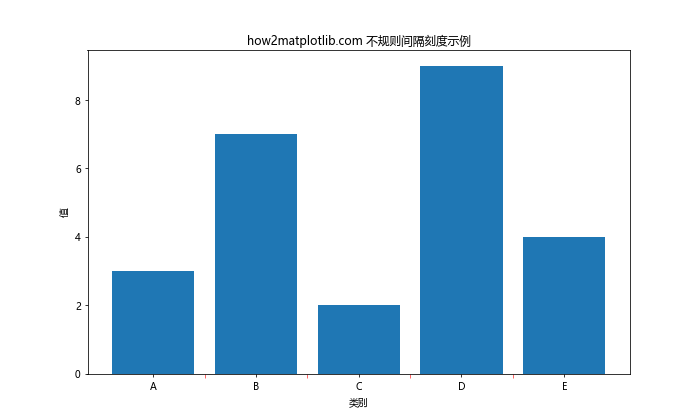
这个示例展示了如何为分类数据设置不规则间隔的刻度,并添加次刻度。
14. 刻度网格线
刻度网格线可以帮助读者更容易地解读图表中的数据点。
import matplotlib.pyplot as plt
import numpy as np
x = np.linspace(0, 10, 100)
y = np.sin(x)
fig, ax = plt.subplots(figsize=(10, 6))
ax.plot(x, y)
ax.set_title('how2matplotlib.com 刻度网格线示例')
ax.set_xlabel('X 轴')
ax.set_ylabel('Y 轴')
# 添加主网格线和次网格线
ax.grid(which='major', linestyle='-', linewidth='0.5', color='red')
ax.grid(which='minor', linestyle=':', linewidth='0.5', color='black')
# 设置主刻度和次刻度
ax.xaxis.set_major_locator(plt.MultipleLocator(1))
ax.xaxis.set_minor_locator(plt.MultipleLocator(0.2))
plt.show()
Output:
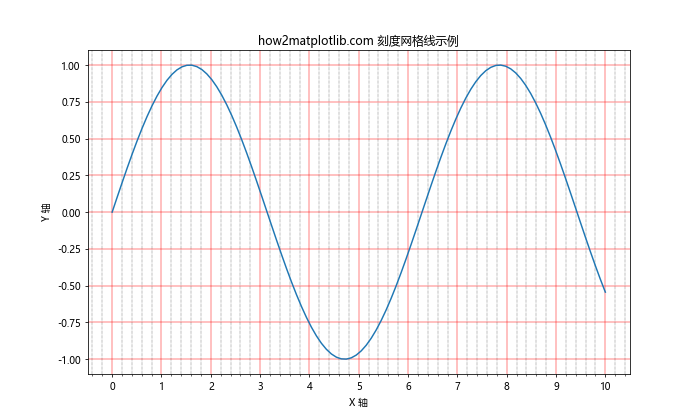
这个示例展示了如何添加主网格线和次网格线,并设置它们的样式。
15. 刻度标签溢出处理
当刻度标签太长或者图表边界太窄时,可能会发生标签溢出的情况。我们可以通过调整图表布局或使用文本包装来解决这个问题。
import matplotlib.pyplot as plt
import numpy as np
from textwrap import wrap
categories = ['很长的类别名称A', '非常非常长的类别名称B', '超级超级长的类别名称C', '长到不行的类别名称D']
values = [4, 7, 2, 8]
fig, ax = plt.subplots(figsize=(10, 6))
ax.bar(categories, values)
ax.set_title('how2matplotlib.com 刻度标签溢出处理示例')
ax.set_ylabel('值')
# 包装长文本标签
wrapped_labels = ['\n'.join(wrap(label, 10)) for label in categories]
ax.set_xticklabels(wrapped_labels)
# 调整底部边距
plt.subplots_adjust(bottom=0.2)
plt.show()
Output:
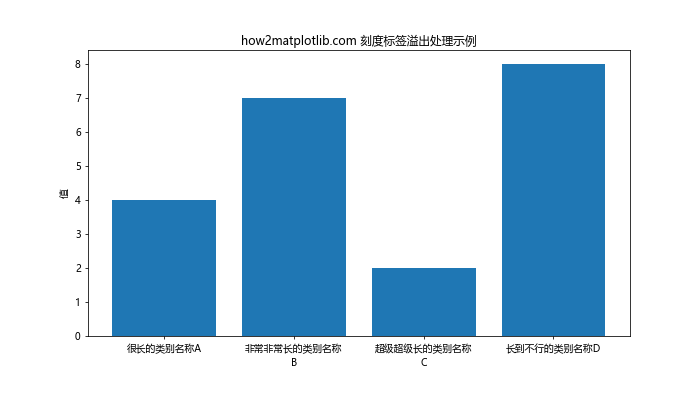
这个示例展示了如何处理长文本标签,通过文本包装和调整图表布局来避免标签溢出。
16. 动态刻度范围
在交互式环境中,我们可能需要根据用户的缩放操作动态调整刻度范围。
import matplotlib.pyplot as plt
import numpy as np
def on_xlims_change(event_ax):
xlim = event_ax.get_xlim()
ax.set_xticks(np.linspace(xlim[0], xlim[1], 10))
x = np.linspace(0, 100, 1000)
y = np.sin(x) * np.exp(-x/10)
fig, ax = plt.subplots(figsize=(10, 6))
ax.plot(x, y)
ax.set_title('how2matplotlib.com 动态刻度范围示例')
ax.set_xlabel('X 轴')
ax.set_ylabel('Y 轴')
# 连接xlim_changed事件
ax.callbacks.connect('xlim_changed', on_xlims_change)
plt.show()
Output:
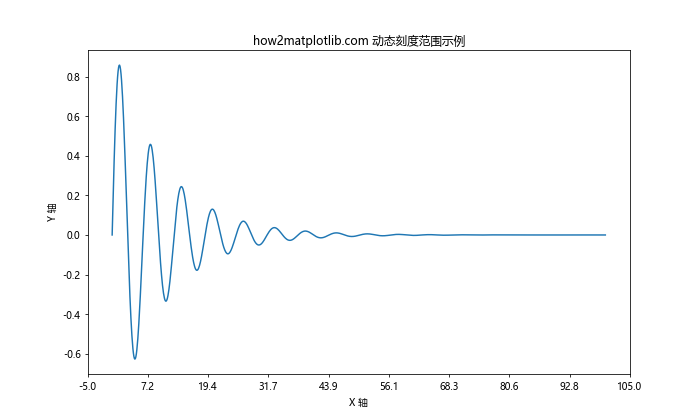
这个示例展示了如何创建动态调整的刻度,当用户缩放图表时,X 轴刻度会自动调整。
总结
通过本文的详细介绍和丰富的示例,我们深入探讨了如何使用 Matplotlib 调整 X 轴刻度的频率和标签。我们学习了设置刻度位置、自定义标签、旋转标签、设置刻度间隔、处理日期刻度、使用对数刻度、创建双 X 轴、处理极坐标系刻度、定制刻度样式、实现刻度密度自适应、格式化刻度标签、处理不规则间隔刻度、添加刻度网格线、解决标签溢出问题以及实现动态刻度范围等多个方面。
这些技巧和方法可以帮助我们创建更加清晰、信息丰富和美观的图表。通过灵活运用这些技巧,我们可以根据数据的特性和可视化的需求,精确控制 X 轴刻度的表现,从而提高图表的可读性和表现力。
在实际应用中,我们应该根据具体的数据特征和可视化目标来选择合适的刻度调整方法。同时,也要注意保持图表的简洁性和美观性,避免过度复杂化。通过不断实践和探索,我们可以掌握更多 Matplotlib 的高级技巧,创造出更加专业和吸引人的数据可视化作品。
 极客笔记
极客笔记